윈도우를 사용하는 동안 자동 업데이트 기능이 불편하게 느껴질 때가 있습니다. 중요한 작업을 하고 있던 중에 갑작스럽게 업데이트 알림이 뜨면 어쩔 수 없이 불편함을 감수해야 합니다. 이런 상황에서 윈도우의 자동 업데이트를 설정에서 조정하는 방법을 아는 것이 매우 유용합니다. 이 글에서는 윈도우 자동 업데이트를 끄거나 조정하는 방법과 그와 관련된 유용한 정보에 대해 상세히 살펴보겠습니다.

윈도우 자동 업데이트의 필요성
윈도우의 자동 업데이트는 시스템 보안을 유지하고 기능을 향상시키기 위해 필요한 설정입니다. 최신 보안 패치를 주기적으로 받아야 해킹이나 바이러스의 위험으로부터 컴퓨터를 보호할 수 있습니다. 새로운 악성코드나 해킹 기법이 지속적으로 등장하는 현실에서, 보안 업데이트는 꼭 필요한 요소입니다.
또한, 운영 체제의 오류를 수정하고 성능 및 호환성을 개선하는 데도 큰 도움이 됩니다. 그러나 이러한 자동 업데이트 기능이 상황에 따라 불편하게 작용할 수 있으므로, 이를 조정하는 방법을 아는 것이 중요합니다.
윈도우 자동 업데이트 끄기 방법
윈도우에서는 자동 업데이트를 완전히 끌 수는 없지만, 설정을 통해 일시적으로 멈추거나 관리할 수 있습니다. 여러 가지 방법으로 자동 업데이트를 조정할 수 있으며, 가장 널리 사용되는 방법 몇 가지를 소개하겠습니다.
1. 서비스 관리자 이용하기
서비스 관리자에서 윈도우 업데이트 서비스를 조작하는 방법입니다.
- 키보드에서 Win + R을 눌러 실행 창을 엽니다.
- 입력창에 services.msc를 입력 후 실행합니다.
- 서비스 목록에서 Windows Update를 찾아 더블 클릭합니다.
- 시작 유형을 사용 안 함으로 변경하고, 현재 실행 중인 서비스를 중지합니다.
이 방법은 보안상 좋지 않지만, 간편하게 자동 업데이트를 멈출 수 있는 방법입니다. 다만, 큰 업데이트가 필요할 경우 이 설정이 초기화될 수 있습니다.
2. 설정 앱 이용하기
윈도우 설정 앱을 통해 자동 업데이트를 조정하는 방법입니다. 쉽고 직관적으로 사용할 수 있습니다.
- 먼저 설정으로 들어갑니다.
- 업데이트 및 보안 > Windows 업데이트로 이동합니다.
- 업데이트 일시 중지를 선택하면 자동 업데이트를 최대 35일 동안 미룰 수 있습니다.
- 또한, 고급 옵션에서 활성 시간을 설정하여 자주 사용하는 시간대에 재부팅이 발생하지 않도록 조절할 수 있습니다.
이 방법은 자동 업데이트를 완전히 차단하는 것이 아니라, 필요한 경우에 한하여 임시로 멈출 수 있도록 합니다.
윈도우 자동 업데이트 다시 켜기
자동 업데이트를 다시 활성화하려면 다음 단계를 따르시면 됩니다.
- 서비스 관리자를 엽니다.
- Windows Update 서비스의 시작 유형을 자동으로 변경합니다.
- 서비스를 시작하여 정상적으로 업데이트가 진행될 수 있도록 합니다.
설정 앱에서도 유사한 방식으로 업데이트를 다시 활성화할 수 있습니다. 이 과정은 간단하며, 사용자가 필요할 때 매끄럽게 업데이트를 다시 받을 수 있도록 합니다.
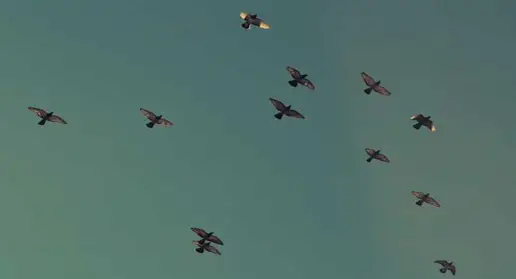
주요 팁과 주의사항
자동 업데이트를 조정하는 과정에서 몇 가지 팁과 주의사항이 있습니다.
- 업데이트를 완전히 차단하는 것은 보안상 좋지 않습니다. 필요한 경우에만 일시적으로 꺼두는 것이 바람직합니다.
- 업데이트가 필요한 시점을 알고, 시스템 성능에 따라 적절하게 조정하는 것이 중요합니다.
- 정기적으로 시스템을 점검하고 업데이트가 진행되도록 확인하는 습관을 기르는 것도 도움이 됩니다.
이번 글에서는 윈도우의 자동 업데이트 설정을 어떻게 조정할 수 있는지에 대해 살펴보았습니다. 자동 업데이트는 필수적인 보안 기능이지만, 사용자의 편의를 위해 주기적으로 설정을 조정하는 것이 필요합니다. 그러므로 상황에 맞게 적절히 설정을 변경하여 윈도우를 사용하시길 바랍니다.
자주 찾는 질문 Q&A
윈도우 자동 업데이트를 완전히 끌 수 있나요?
윈도우에서는 자동 업데이트를 완전히 비활성화할 수는 없지만, 설정을 통해 일시적으로 멈추거나 조정할 수 있습니다.
자동 업데이트를 일시적으로 멈추려면 어떻게 해야 하나요?
설정 앱에서 ‘업데이트 및 보안’을 선택하고 ‘Windows 업데이트’로 이동하여 업데이트를 최대 35일간 일시 중지할 수 있습니다.
윈도우 업데이트를 다시 활성화하려면 어떻게 하나요?
서비스 관리자를 열고 ‘Windows Update’의 시작 유형을 ‘자동’으로 변경한 뒤, 서비스를 시작하면 업데이트를 다시 받을 수 있습니다.